
- •Используемые сокращения
- •Содержание
- •Введение
- •Назначение и цели создания системы
- •Проектирование системы управления контроля кукпн
- •3.1 Анализ существующих систем асутп
- •Обоснование выбора системы DeltaV.
- •Интеграция системы Delta V в кукпн
- •Проектирование схем визуализаций диспетчерского мониторинга.
- •4.1 Обоснование выбора двух-мониторных рабочих станции.
- •5. Проектирование комплекса технических средств
- •5.1 Объем автоматизации технологических объектов на купкн
- •5.2 Обоснование выбора комплекса технических средств.
- •5.3 Описание выбранного комплекса технических средств.
- •Заключение
- •Список литературы
-
Проектирование схем визуализаций диспетчерского мониторинга.
4.1 Обоснование выбора двух-мониторных рабочих станции.
Поддержка двух-мониторных станций. Среда оператора DeltaV для RS3 поддерживает двух-мониторные рабочие станции. Два монитора обеспечивают больше пространства экрана для одного оператора для просмотра информации о процессе. Это означает отсутствие необходимости заказа дополнительной рабочей станции или фокусирования оператора на работе на маленьком экране и получение оптимального количества просматриваемой информации о процессе. Среда оператора DeltaV для RS3 совместима с ABC Batch. С двух-мониторной станцией Вы можете просматривать шаги ABC Batch на одном мониторе, а на другом - информацию о процессе.
Конфигурация экранов. Конфигурация экранов загружается с предопределенной функциональностью, включая такие функции как панели, тренды, сводки алармов и детальные экраны. Большие рабочие зоны экранов функционируют точно также, как и маленькие, поэтому не требуется специального обучения операторов. Оператор может легко выбрать панель или другое окно и «перетащить» его на другую рабочую зону экрана другого монитора, если требуется.

Рис.2 Двух-мониторная рабочая станция
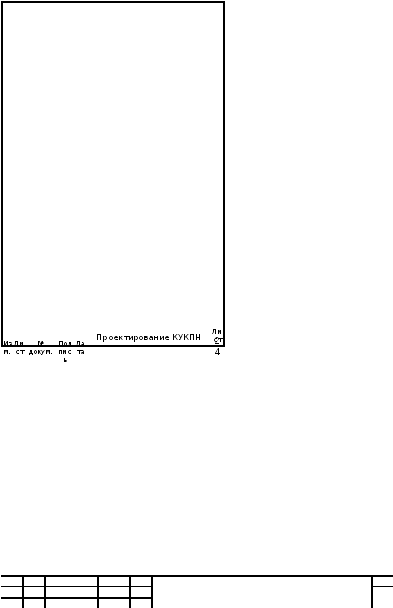 4.2
Создание пользовательского интерфейса
с системой управления Fisher- Rosemount
RS3.
Консоли
фирмы Rosemount представляют пользователю
интерфейс с системой управления Fisher-
Rosemount RS3. Эти станции позволяют отображать
измеряемые параметры и текущее состояние
контролируемого объекта в графической
форме, удобной для восприятия оператором.
Все операции контроля и управления
выполняются по мнемосхемам. Оператор
управляет процессом с помощью специальной
функциональной клавиатуры.
4.2
Создание пользовательского интерфейса
с системой управления Fisher- Rosemount
RS3.
Консоли
фирмы Rosemount представляют пользователю
интерфейс с системой управления Fisher-
Rosemount RS3. Эти станции позволяют отображать
измеряемые параметры и текущее состояние
контролируемого объекта в графической
форме, удобной для восприятия оператором.
Все операции контроля и управления
выполняются по мнемосхемам. Оператор
управляет процессом с помощью специальной
функциональной клавиатуры.
Мнемосхемы процесса представляют собой графическое представление работы установки. На экране приводятся изображения основного технологического оборудования (аппаратов, емкостей, регулирующих клапанов, насосов и др.), данные о протекании процесса. Мнемосхемы позволяют оператору следить за процессом, управлять различными ИМ. Вызов и переход между отдельными мнемосхемами осуществляется с помощью клавиш в экранной области функциональной клавиатуры, или перелистыванием между отдельными мнемосхемами.
Под отделением производства понимается участок производства, изображенный на мнемосхеме с присвоенным ему номером. Всем параметрам, изображенным на одной мнемосхеме, присваивается соответствующий номер отделения производства. Аварийные технологические события, возникающие в системе, сортируются в соответствии со своими номерами отделений производства. Мигающий световой сигнал рядом с кнопкой вызова мнемосхемы свидетельствует о возникновении нового, еще не подтвержденного аларма. После подтверждения оператором возникшего аларма световой сигнал горит ровным светом. Индикация пропадает только после пропадания аларма.
Примеры мнемосхем процесса представлены на рисунках ниже.
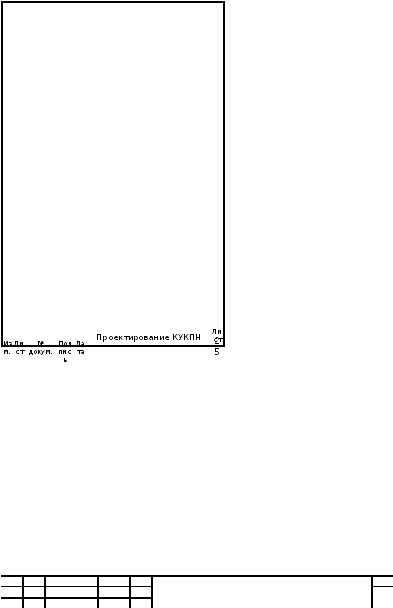
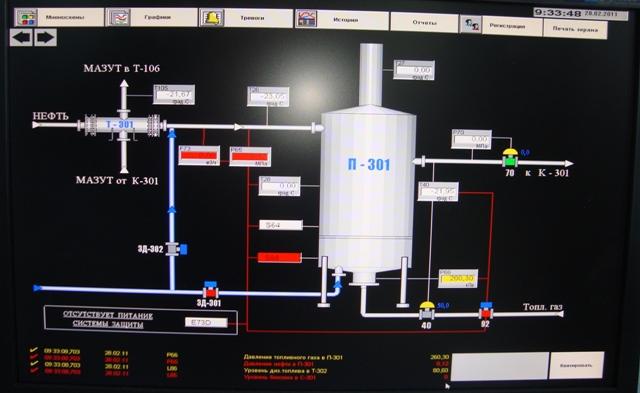
Рис. 3 Мнемосхема печи
Всю графическую информацию мнемосхемы можно разделить на две части: статическую и динамическую.
Статические элементы состоят из графического изображения упрощенной технологической схемы (эскизы фигур технологического оборудования и исполнительных механизмов, трубопроводов) и надписей. Динамические элементы состоят из изображения аналоговых и дискретных переменных, а также упрощенного изображения электрозадвижек, насосов, вентиляторов и др. (состояние этих дискретных элементов характеризуется цветом: открыто, включено – зеленым; закрыто, отключено – красным).
В системе RS3 на каждой системной консоли накапливаются и хранятся данные процесса (по которым включено накопление). Для анализа сохраненных данных, они могут вызываться на экран консоли в графическом виде.

Рис.4 Мнемосхема площадки стабилизации
 Трендовая
информация организована в виде файлов
трендов, которые находятся на жестком
диске консоли. Для файлов трендов
определены характеристики по частоте
и длительности записи данных, типам
данных и др. Для вызова на экран группы
трендов необходимо нажать клавишу
«тренд группы» в области СТАТУС, часть
ЭКРАН. Экран группы трендов представлен
на рисунке 4.
Трендовая
информация организована в виде файлов
трендов, которые находятся на жестком
диске консоли. Для файлов трендов
определены характеристики по частоте
и длительности записи данных, типам
данных и др. Для вызова на экран группы
трендов необходимо нажать клавишу
«тренд группы» в области СТАТУС, часть
ЭКРАН. Экран группы трендов представлен
на рисунке 4.
На экране трендов самая новая информация выводится с правой стороны графика, а предшествующая – с левой. Перемещая визир по экрану графика можно наблюдать значения переменных в этот момент времени (показаны в нижней части экрана). Масштаб отображения графиков можно изменить путем прямого цифрового ввода. На экран по умолчания выводятся текущие значения переменных. Для изменения продолжительности выборки используется поле ВРЕМ ШКАЛА (минуты, часы, дни). Поле СТАРТ/КОНЕЦ обозначает время и дату, соответствующие самым новым или старым данным в окне трендов. Если ввести какое-либо время в этом поле, статус поля изменится на ИСТОРИЯ, и графики трендов не будут модифицироваться (формат времени – ЧЧ:ММ:СС, даты – ДД-ММ-ГГ).

Рис. 5 Вид экрана группы трендов
 Кроме
накопления параметров процесса в виде
трендов в системе RS3 происходит сохранение
данных в файлах отчетов. Отчеты – это
предварительно сконфигурированные
формы отображения информации, в которых
выводятся соответствующие данные
системных переменных процессах. Отчеты
могут формироваться по времени, алармам
или событиям, а также по командам
оператора. Для отчетов может быть
сконфигурирована автоматическая
распечатка, но их можно просто выводить
на экран, и затем выборочно распечатывать.
Доступ к отчетам можно получить, нажав
клавишу ОТЧЕТ в области СТАТУС, часть
ЭКРАН.
Кроме
накопления параметров процесса в виде
трендов в системе RS3 происходит сохранение
данных в файлах отчетов. Отчеты – это
предварительно сконфигурированные
формы отображения информации, в которых
выводятся соответствующие данные
системных переменных процессах. Отчеты
могут формироваться по времени, алармам
или событиям, а также по командам
оператора. Для отчетов может быть
сконфигурирована автоматическая
распечатка, но их можно просто выводить
на экран, и затем выборочно распечатывать.
Доступ к отчетам можно получить, нажав
клавишу ОТЧЕТ в области СТАТУС, часть
ЭКРАН.
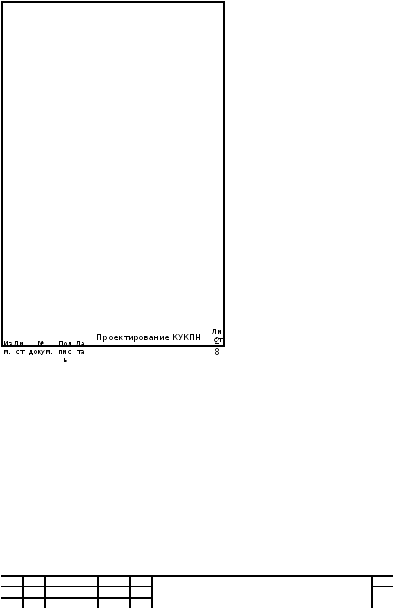 В
ходе технологического процесса и в
процессе работы системы возникают
различные аварийные и предаварийные
ситуации. Для информирования оператора
используются АЛАРМЫ. Оповещение об
алармах и событиях производятся с
помощью цветовой сигнальной строки в
нижней части экрана, подсветкой клавиши
соответствующей мнемосхемой процесса
в области ЭКРАНЫ, а также подсветкой
соответсвующей клавиши в области АЛАРМЫ.
Если аларм не подтвержден, то подсветка
мигает, если аларм активен и подтвержден,
то горит ровным светом, при пропадании
аларма подсветка гаснет. При нажатии
на клавишу ПОДТВЕРЖДЕНИЕ АЛАРМОВ в
области алармов происходит квитирование
активного аларма. Различают алармы
критические, предупредительные, алармы
оборудования и системные алармы.
В
ходе технологического процесса и в
процессе работы системы возникают
различные аварийные и предаварийные
ситуации. Для информирования оператора
используются АЛАРМЫ. Оповещение об
алармах и событиях производятся с
помощью цветовой сигнальной строки в
нижней части экрана, подсветкой клавиши
соответствующей мнемосхемой процесса
в области ЭКРАНЫ, а также подсветкой
соответсвующей клавиши в области АЛАРМЫ.
Если аларм не подтвержден, то подсветка
мигает, если аларм активен и подтвержден,
то горит ровным светом, при пропадании
аларма подсветка гаснет. При нажатии
на клавишу ПОДТВЕРЖДЕНИЕ АЛАРМОВ в
области алармов происходит квитирование
активного аларма. Различают алармы
критические, предупредительные, алармы
оборудования и системные алармы.
Регистрация алармов на жесткий диск системной консоли происходит в соответствии с заданной конфигурацией. Список зарегистрированных алармов представляет собой ЭКРАН РЕГИСТРАЦИИ АЛАРМОВ, который выводится на экран с помощью специальной клавиши в области ЭКРАНЫ. На экран выводится время возникновения аларма, тэг блока с наименованием, тип аларма и значение параметра в физических единицах.
